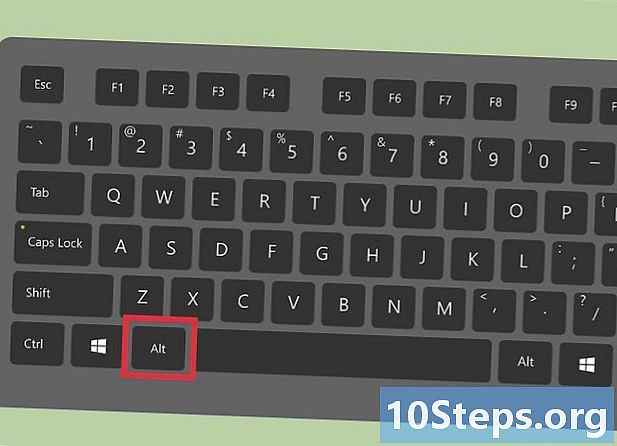Turinys
Daugelis programavimo aplinkų leidžia savarankiškai kompiliuoti ir paleisti „Java“ programą, tačiau tai galite padaryti ir naudodami „Komandų eilutę“. „Windows“ ir „Mac“ turi savo „Prompt“ versijas, nors „Mac OS“ ji vadinama „Terminal“. Procesas iš esmės yra tas pats abiejose platformose.
Žingsniai
1 metodas iš 1: Kompiliavimas ir vykdymas
Išsaugokite programą. Norėdami naudoti „Java“ programą naudoję teksto rengyklę, pvz., „Notepad“, išsaugokite ją naudodami .java plėtinį. Failui galite suteikti bet kokį norimą vardą, tačiau šioje pamokoje pavyzdžiui naudosime „failas“.
- Norėdami išsaugoti failą su plėtiniu .java, po jo pavadinimu įveskite „.java“ ir pasirinkite Visi failai plėtinio išskleidžiamajame meniu.
- Prisiminkite, kur sistemoje išsaugojote failą.
- Jei jūs vis dar pradedate kalbą, peržiūrėkite mūsų programavimo „Java“ pamoką. Tačiau norint sužinoti, kaip sudaryti ir paleisti programą, jums nereikia daug žinių, tiesiog turite turėti bet kurios „Java“ programos kodą.

Atidarykite „Komandų eilutė“ arba „Terminalas“. „Mac“ ir „Windows“ prieigos metodas skiriasi:- „Windows“: Spustelėkite mygtuką Pradėti ir tipas cmd. Paspauskite ↵ Įveskite atidaryti „Komandinę eilutę“.
- „Mac“: „Finder“ programoje spustelėkite skirtuką Eik, pasirinkite programos, vėliau Komunalinės paslaugos ir, galiausiai Terminalas.

Įsitikinkite, kad įdiegta „Java“. įveskite jįjava -versija komandinėje eilutėje. Jei įdiegta „Java“, pamatysite pranešimą, kuriame nurodoma, kuri jos versija įdiegta.- Jei ne, turėsite patekti į „Java“ svetainę ir atsisiųsti „Java Development Kit“ (JDK), kurį galite nemokamai rasti čia: http://www.oracle.com/technetwork/java/javase/downloads/index. HTML.

Eikite į teisingą aplanką. Naudokite komandą Kompaktinis diskas po kurio bus paskirties aplanko pavadinimas, jei norite išeiti iš dabartinio katalogo.- Pavyzdžiui, jei esate kataloge
C: Users Bob Project ir norite pasiekti aplankąC: Users Bob Project TitanProject, įveskitecd „TitanProject“ ir paspauskite ↵ Įveskite. - Norėdami rodyti visų dabartiniame kataloge esančių failų ir aplankų sąrašą, įveskite
VistaLs „Mac“ ir paspauskite ↵ Įveskite.
- Pavyzdžiui, jei esate kataloge
Sudarykite programą. Pasiekę teisingą katalogą, galite sukompiliuoti failą įvesdami
javac file.java komandinėje eilutėje ir paspaudę ↵ Įveskite.- Jei kompiliacijoje yra kokių nors klaidų ar problemų, „Komandinė eilutė“ apie tai praneš.
- Norėdami sužinoti daugiau informacijos, žiūrėkite mūsų vadovą, kaip ištaisyti kompiliavimo klaidas „Java“.
Paleiskite programą. įveskite jį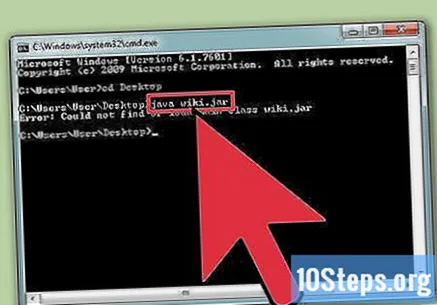
„Java“ failą ir paspauskite ↵ Įveskite. Nepamirškite, kad „file“ turite pakeisti savo programos failo pavadinimu.- Paspaudus ↵ Įveskite, programa turėtų veikti. Jei kyla kokių nors klaidų arba yra kokių nors kitų problemų, kurios trukdo programai veikti, pateikiame patarimų, kaip jas pabandyti išspręsti.
Spręsti problemas
Konfigūruokite savo kelią. Jei naudojate paprastą „Java“ programą, kurioje visi failai yra tame pačiame aplanke, tikriausiai to daryti nereikia. Tačiau sudėtingesnių programų atveju, kai failai yra keliuose kataloguose, reikės informuoti kompiuterį apie šių failų egzistavimą.
- „Windows“: įveskite jį
java -version "Komandų eilutėje" ir paspauskite ↵ Įveskite. Įvedę šią komandą, turite naudoti „Java“ versiją, rodomą pirmoje eilutėje, įvedę šią komandąnustatykite kelią =% path%; C: Program Files Java jdk1.5.0_09 bin "Prompt" ir vykdykite paspausdami ↵ Įveskite. Turite pakeisti ištrauką, kurioje sakoma jdk1.5.0_09 pagal įdiegtą „Java“ versiją.- Nepamirškite įvesti šios komandos aplanke, kuriame yra „Java“ projektas.
- „Mac“: įveskite jį
/ usr / libexec / java_home -v 1.7 „Terminale“ ir paspauskite ↵ Įveskite kad įsitikintumėte, jog sistemoje įdiegta „Java“. Tada įveskiteecho export "JAVA_HOME = $ (/ usr / libexec / java_home)" >> ~ / .bash_profile Terminale ir paspauskite ↵ Įveskite. Po proceso paleiskite terminalą iš naujo.
- „Windows“: įveskite jį
Patarimai
- Vėlgi, nepamirškite patikrinti, ar kompiuteryje įdiegta „Java JDK“. Nuoroda į jį yra tokia: http://www.oracle.com/technetwork/java/javase/downloads/index.html.